写在前面
本系列文章共分 14 小节,记录了从基础配置到启动 OpenStack 实例的手动安装过程(当然现在有一键部署的工具)。
使用的 OpenStack 版本为 Train 版本,和以前的版本有些许的差别。
参考资料主要是官方文档,但是官方文档有很多坑以至于无法继续搭建,所以本系列文章会一一填充这些坑。
本环境使用的网络架构为官方文档中提到的提供者网络(二层网络,不含 vlan 等功能),以后的文章会更新三层网络的。
第一部分:vmware-workstation 虚拟机及其网络配置
使用的软件
本文使用 vmware-workstation 15.5,其虚拟网络配置如下图所示:
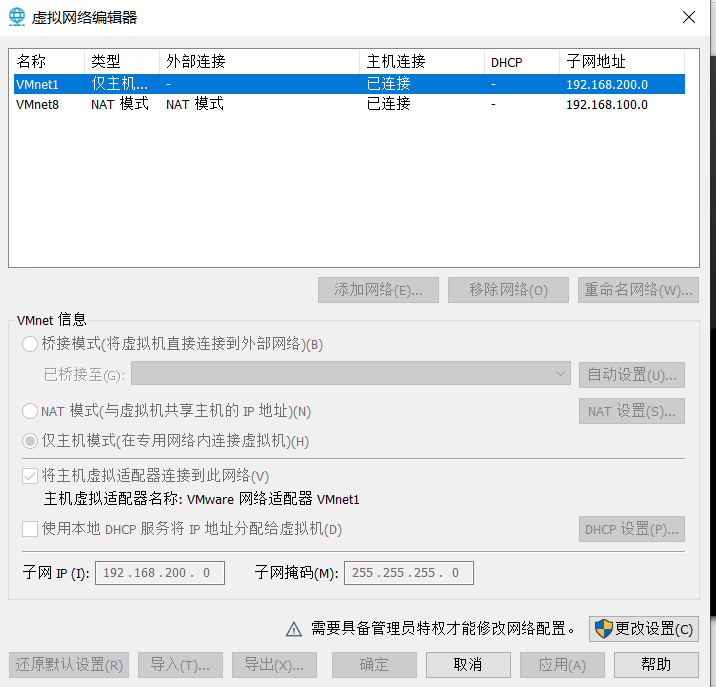
所使用到的网络为第一个 VMNet8 和第二个 VMNet1
VMNet8:nat模式,连接到互联网,网段为 192.168.100.0/24,用作 OpenStack 的管理网络。
VMNet1:仅主机模式,网段为 192.168.200.0/24,用作实例的外部网络(即官方文档中提到的提供者网络)
虚拟机配置
本文涉及到的主机均使用 vmware-workstation 虚拟,需要 2 台虚拟机,一台作为控制节点,一台作为计算节点
控制节点
CPU:6 核
内存:6~8G
硬盘:200G,单个文件存放,最好放在 ssd 分区
网卡 1:nat模式,连接到网络 VMNet8(192.168.100.0/24),用做 openstack 的管理网络,能连互联网,用来下载软件包等。ip 地址:192.168.100.10
网卡 2:仅主机模式,连接到网络 VMNet1(192.168.200.0/24),用作实例的外部网络,ip 地址:192.168.200.10
系统:CentOS7-x86_64-1810
主机名:controller
计算节点
CPU:6 核
内存:8~12G,取决于要运行虚拟机的数目
硬盘:200G, 单个文件存放, 最好放在 ssd 分区
网卡 1:nat模式,连接到网络 VMNet8(192.168.100.0/24),用做 openstack 的管理网络,能连互联网,用来下载软件包等。ip 地址:192.168.100.20
网卡 2:仅主机模式,连接到网络 VMNet1(192.168.200.0/24),用作实例的外部网络,ip 地址:192.168.200.20
系统:CentOS7-x86_64-1810
主机名:compute
控制节点虚拟机的配置
在 vmware-workstation 中新建一台虚拟机,虚拟机名称设置为 centos-1810-controller,存放在 E:\虚拟机\centos-1810-controller 文件夹中(ssd 硬盘)

操作系统选择 Linux-CentOS7 64 位,cpu 设置成 4 核,内存先设置成 4G,硬盘 100G,不立即分配空间,存放于单个文件中,删除打印机声卡等不需要的硬件,调整其网卡配置,最终配置如下图所示:
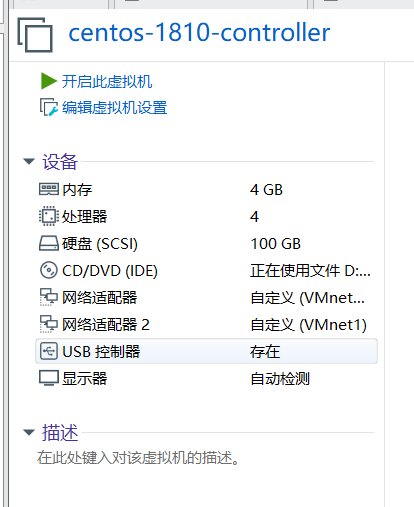
控制节点的虚拟机配置,注意其网卡配置,网卡 1 连接到 VMNet8,网卡 2 链接到VMNet1。
计算节点虚拟机的配置
如上操作,另外建立一台虚拟机,名称为 compute,其配置如下图:
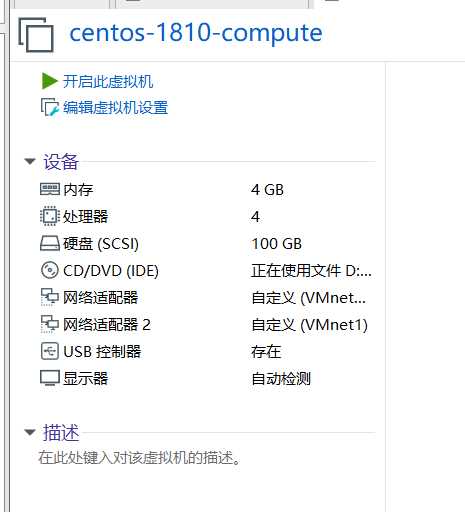
计算节点虚拟机配置
建立好的 2 台虚拟机在 vmware-workstation 中如下图所示:
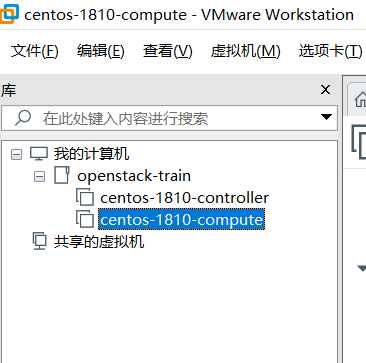
建立好的 2 台虚拟机
下一节开始安装 CentOS7 系统和基础服务。

